企业网上银行操作手册
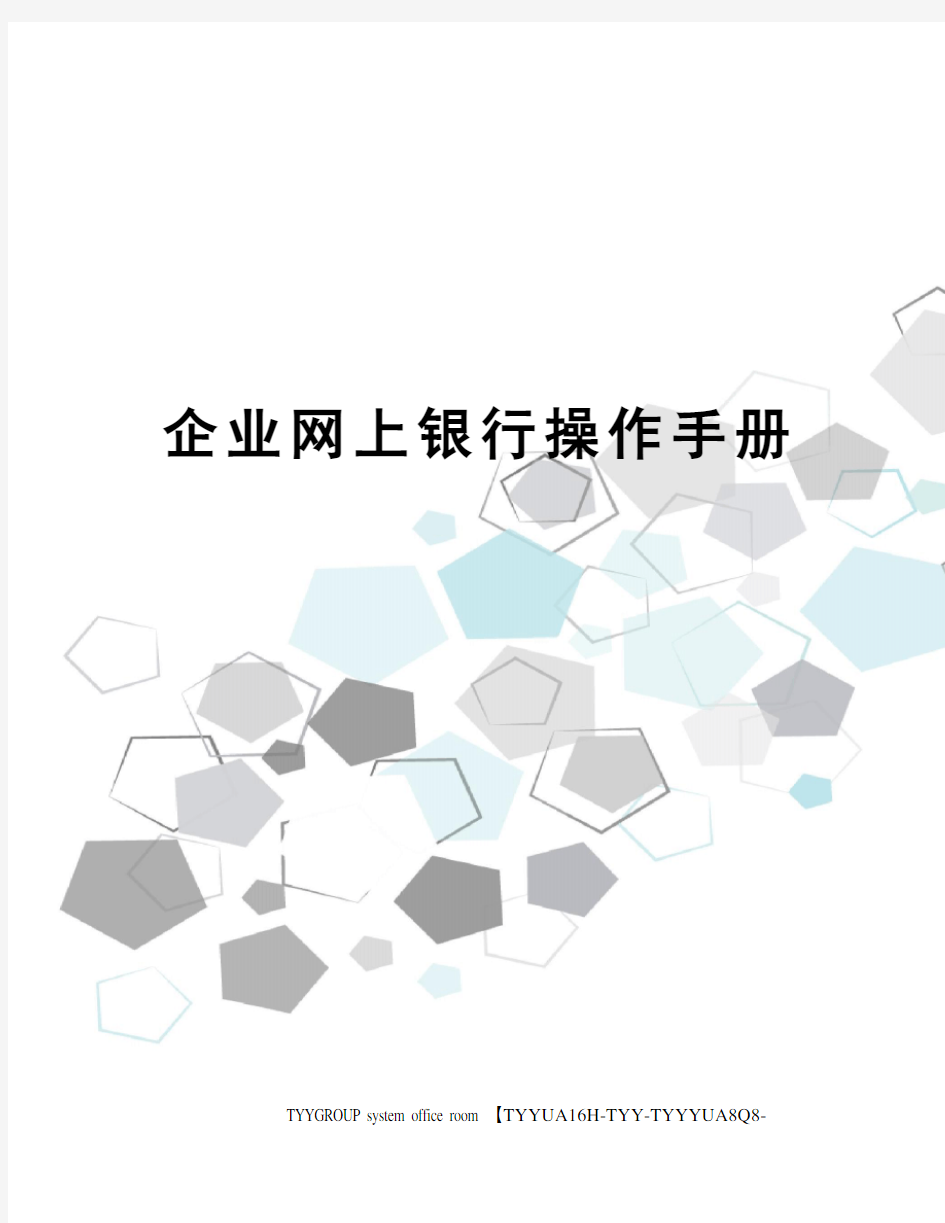
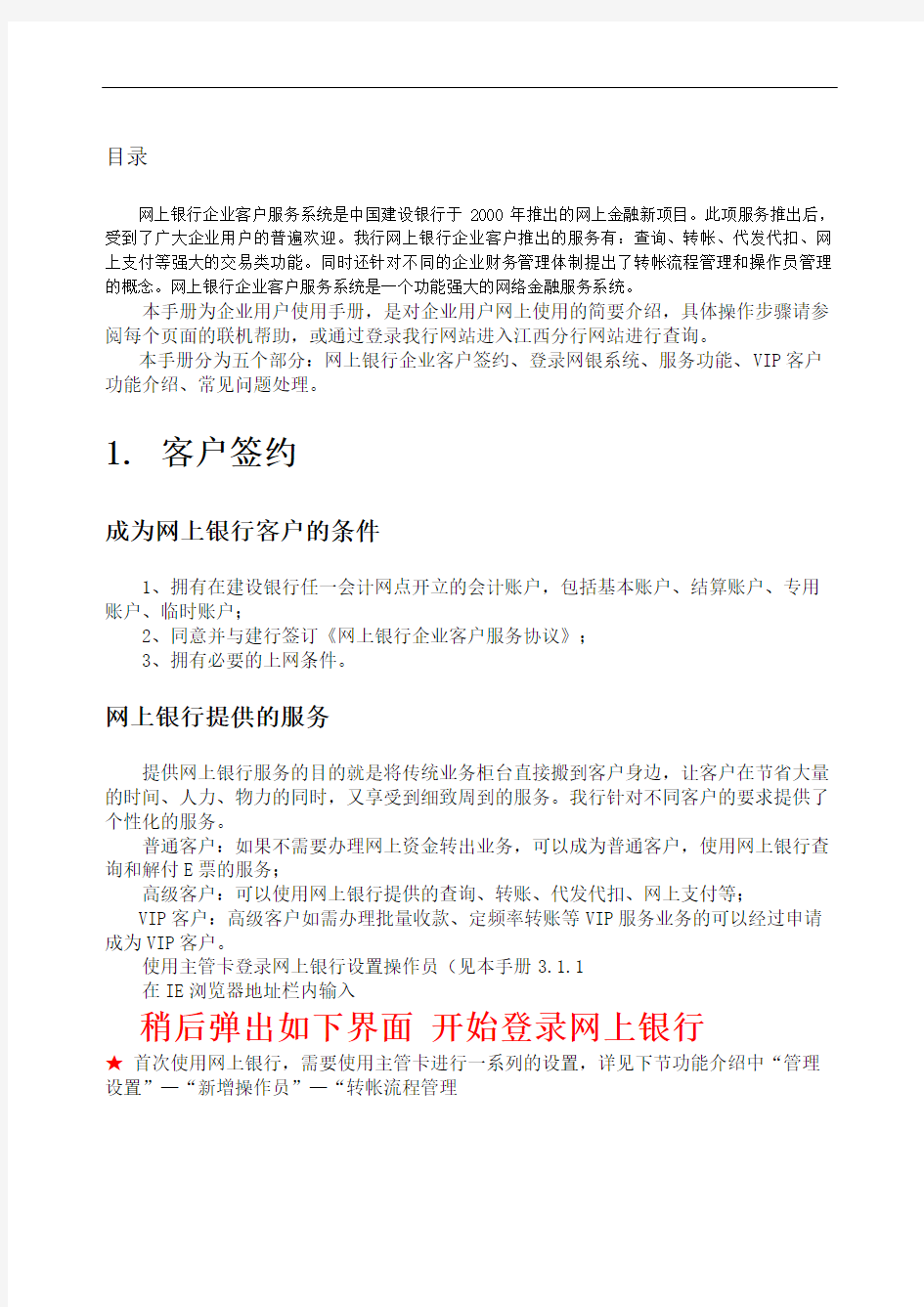
企业网上银行操作手册 TYYGROUP system office room 【TYYUA16H-TYY-TYYYUA8Q8-
目录
网上银行企业客户服务系统是中国建设银行于2000年推出的网上金融新项目。此项服务推出后,受到了广大企业用户的普遍欢迎。我行网上银行企业客户推出的服务有:查询、转帐、代发代扣、网上支付等强大的交易类功能。同时还针对不同的企业财务管理体制提出了转帐流程管理和操作员管理的概念。网上银行企业客户服务系统是一个功能强大的网络金融服务系统。
本手册为企业用户使用手册,是对企业用户网上使用的简要介绍,具体操作步骤请参阅每个页面的联机帮助,或通过登录我行网站进入江西分行网站进行查询。
本手册分为五个部分:网上银行企业客户签约、登录网银系统、服务功能、VIP客户功能介绍、常见问题处理。
1.客户签约
成为网上银行客户的条件
1、拥有在建设银行任一会计网点开立的会计账户,包括基本账户、结算账户、专用账户、临时账户;
2、同意并与建行签订《网上银行企业客户服务协议》;
3、拥有必要的上网条件。
网上银行提供的服务
提供网上银行服务的目的就是将传统业务柜台直接搬到客户身边,让客户在节省大量的时间、人力、物力的同时,又享受到细致周到的服务。我行针对不同客户的要求提供了个性化的服务。
普通客户:如果不需要办理网上资金转出业务,可以成为普通客户,使用网上银行查询和解付E票的服务;
高级客户:可以使用网上银行提供的查询、转账、代发代扣、网上支付等;
VIP客户:高级客户如需办理批量收款、定频率转账等VIP服务业务的可以经过申请成为VIP客户。
使用主管卡登录网上银行设置操作员(见本手册3.1.1
在IE浏览器地址栏内输入
稍后弹出如下界面开始登录网上银行
★首次使用网上银行,需要使用主管卡进行一系列的设置,详见下节功能介绍中“管理设置”—“新增操作员”—“转帐流程管理
2.服务功能
管理设置
一个企业操作员的数量与您申请签约时所申请的IC卡数量相同,如果您觉得数量不够,或注销空卡后又想增加,则需填写申请表向当地银行申请增加。
主管登录后进入“管理设置”,选择“操作员管理”。见下图红色标出的位置。
进入操作员管理功能后,系统显示以下画面:
由主管将空卡分配给某一操作员,输入相关信息,为操作员指定角色(制单或是复核)并分配操作权限。可以指定其可操作的账号及对该账号的操作权限(查询、转账、倒进账)。(注:转账指可以对该账户进行转账类操作,如对外付款、异地汇款等,制单员的转账权限指可以进行转账的制单,复核员的转账权限指可以复核单据。倒进账功能的解释详见“制单”。)
转账流程管理是指由企业主管对本企业网上银行交易流程的设置,通过流程的设置,不同交易金额的交易由不同的操作员来完成,从而达到企业安全控管的目的。对同一个企业客户而言,同一个账户不同的金额可以设定不同的流程,最低的复核流程级别为一级,同一级别允许有多名复核员(交易时只需要其中一名复核员复核即可),最多可设置十级。每笔交易必须经过所设置的所有级别复核后才会提交到银行进行账务处理。当网上单据的金额超过该付款账号最大流程限额则须提交主管审批,主管为最终的审批级别。
进入该功能后,即可看到本企业当前所有的转账流程,首次使用时则没有已设置的记录。
当前所有的转账流程
增加转账流程
选择需设置流程的账户,点击增加流程,然后输入该流程的交易金额上限。该流程的交易金额区间是上一流程的金额至本流程的金额。
如上图,该客户对账号设置了两个流程,流程一的交易金额为50元,流程二的金额为100元。则金额为0至50元的交易使用流程一,金额为50至100元的交易使用流程二,金额大于100元的交易使用流程二,并需要主管授权。
例如一笔交易的交易金额为49元,则适用流程一,如果交易金额为60元,则适用流程二。以此类推。
输入交易金额上限后,点击确定,则显示出对该账号有转账权限的所有复核员,如下图:
选择该流程第一级复核员。
如果该流程只需要一个复核员即可,则点击“结束订制”按纽。
如果对该流程需设置多级复核,则点击“继续增加”,然后选择第二级复核员,以此类推。
对于同一级别可以设置多个复核员,每一个流程最多可设置十级复核员。
当设置完所有的级别后,点击“结束订制”,进入下图:
注意:
1、在操作时请务必点击“完成订制”再退出该业务操作,而不要直接退出或是关闭浏览器。
2、若主管未对某账户设置转账流程,则该账户不能办理网上转账业务。当设置了转账流程后,该账户发生的交易必须按顺序经过适合的流程全部所设置的复核员复核后才可以提交银行进行账务处理。
★完成以上两步后,则贵企业可以开始使用网上银行进行日常的账户管理。
查询
即可查询到账户的余额。您可以一次选择多个账户,但为了提高查询的速度,一次选择不能超过10个账户。查询显示结果如下:
2、当成功查询了余额后,再次点击【账户信息查询】,则账户列表中的余额会自动更
新,更新时间为作余额查询的时间。
账户列表中的每个账号都是超链接的形式,您可以点击该账号查询其明细记录。
1、点击该账号后,则出现输入查询条件的画面。如下图:
2、输入需查询起止的时间段,您即可查询该账户在该时间段里发生的所有交易情况,包
括网上发生的交易与在营业网点发生的交易,但不包括操作当天的记录。
注意:查询操作当天的账户明细,请在查询时间段前后两个输入框都输入当天的日期。
3、查询显示结果如下图:
明细查询返回结果提供两种方式(见上图下拉框):
★一是“页面方式全部返回”,选择此方式查询结果页面如下:
查询结果将分页显示,每一屏只显示一部分明细记录,您可以通过点击表格右下角的页码继续查询。
如果有需要,您还可以点击“下载当前页”、“打印当前页”按钮,将该账户的当前查询结果下载成文本文件或直接打印出来,便于您对自身账户的管理。
下载结果为文本文件,格式如下:
日期|凭证号|摘要|借贷方向|发生额|余额|对方账号|对方户名||本账号|户名|开户行|账户状态|凭证类型|币种||
★二是“文件方式全部下载”选择此方式查询结果页面如下:
点击页面右下方“下载明细文件”即可下载明细文件,通过CCB网上银行客户端(客户端程序可在企业客户操作员登陆页面下载)中“浏览下载文件”进行浏览
导入文件后,可以根据需要进行打印或导出成Excel等操作:
包括转账单据流水、代发代扣流水查询等。
1、转账单据流水查询:
在这里您可以查询到贵企业在网上银行办理的所有转账交易流水。您可以选择查询还在处理流程中的单据,或已发往银行受理的单据。
2、代发代扣流水查询:包括单笔代发代扣查询与批量代发代扣查询(查询银行对该笔代
发代扣业务的处理结果)
要查询批量代发代扣交易结果,可在交易列表中点击需查询的该笔交易前面的选择框选择该笔交易,然后点击确定进行查询。查询结果页面如下图。此处显示的失败记录只有30条,如您的失败交易超过30条,则请选择交易列表中该笔交易后面的【下载】下载完整的失败清单。
对于批量代发代扣交易,提供下载失败清单的功能,但必须先进行查询,才可以下载,如果没有进行查询,则点击下载的按钮显示为空页面。
由于通讯或网络故障原因,可能造成某些交易结果不确定,您可以通过此操作来确定该笔交易的确切状态。进入不确定交易查询功能,如果您有不确定交易,则显示交易列表,如下图。
点击其中一笔交易前面的选择框,该框中出现黑色的圆点表示选中该笔交易,再点击“确定”按钮,查询该笔交易的确切状态。根据该笔交易的处理结果不同会返回“交易成功”、“交易失败”或“交易失败,允许重发”等不同的结果。如果返回“交易成功”或“交易失败”,则表明该笔交易已经成功或失败。如果返回“交易失败,允许重发”则表明该笔交易并没有发送成功,最后一个复核员可以重新复核该笔交易,即重新发送至银行进行处理。
为确保交易的正确性,请您再记录下交易的凭证号、交易金额和对方资料,在明细查询功能中查询当天的账户明细记录。如明细记录中显示出该笔交易,即表示该笔交易已发送银行成功进行账务处理。
包括执行情况查询、定制情况查询、执行删除情况查询、定制删除情况查询。
1、执行情况查询
在这里,你可以查询到贵企业做的所有定时交易的执行情况,即交易是否成功等。2、定制情况查询
在这里你可以查询到贵企业定制的所有还未处理的交易情况,可以删除一些还未做账务处理的单据。只有原交易的定制人或主管可以删除单据。
点击“定制情况查询”,显示输入查询条件的画面,输入定制交易的起止日期(可以不输,则显示全部交易),点击“确定”。
系统根据您输入的查询条件,查询出您所定制的交易,显示如下。您可以点击“详细信息”查看该笔交易的详细信息。
如果您想删除其中的某一些交易,可以点击该笔交易前面的方框,显示“√”则表示已选择该笔交易,然后输入“交易密码”,点击“删除”,删除成功,显示以下画面。3、执行删除情况查询
在这里您可以查询到一些在交易原定执行日期已形成待执行交易后,由于某些原因被删除或作废的单据。
点击“执行删除情况查询”,显示输入查询条件的页面,您可以输入需要查询的凭证号,亦可以不输,然后点击“确定”。
系统显示出符合您所输入条件的交易信息。如下:
4、定制删除情况查询
如果您删除了某些已定制,但未处理的交易后,在“定制情况查询”中则无法再查询到该笔交易,必须在“定制删除情况查询”功能中进行查询。
点击“定制删除情况查询”,显示输入查询条件的页面,您可以输入需要查询的凭证号,亦可以
不输,然后点击“确定”。
系统显示出符合您所输入条件的交易信息。如下:
如果您删除了某些定制交易后,在相关制单员、复核员或主管登录的提示画面,会提示您有已删除的定时定制交易。如下图:
您可以点击“查询”,查看该交易的具体信息。
登陆时对已删除定制交易的提示会持续到您点击“查询”,当您点击过“查询”查看该交易后,则系统不会再次显示该提示信息。
账务类交易
帐务类交易的概述
具体流程如下:
1、制单员进行制单。
2、由适用的转账流程中所设置的复核员进行复核。
3、如超过转账流程中所设置的最高金额,需由主管进行审批。
4、如最后一级复核或审批未设置定时交易,则复核或审批后系统自动发送交易至银
行进行账务处理。
5、如设置了定时交易,则最后一级复核或审批后暂时不做账务处理,待所设置的时
间才记账。
付款单据的制单有多种方式,包括快速制单、自由填单、主动收款、倒进账和批量付款制单。此功能标签只有制单员可以看到,其他级别的操作人员进入系统则无法见到。
如果您的签约账户较多,可以由主管对账户进行分类,以方便操作。参见。
1.快速制单:
是指在制单工作中,你的签约、授权账户和历史转账成功的约定账户都显示在下拉菜单中,您可直接在其中进行选择而无需再次输入相关资料,免去了大量的填单工作;因此,当您想向签约账户、授权账户或一个历史转账成功的约定账户进行转账时,请使用此功能进行制单。
(1)选择付款账户。
如果由主管设置了类别,您可以先选择付款账户所属的类别,则在后面的下拉框中只显示出该类别中的账号让您选择。
(2)选择收款账户。
选择如果您的历史成功账户太多,也可以由您在“服务管理”中的“账户管理”功能中为他们进行分类,然后通过先选择类别来缩小范围。
(3)填写交易金额和用途后,点击“确定”。
(4)选择下一级复核员,输入交易密码,点击“确定”完成制单。
您可以输入跟单信息,用于与下一级复核员交流信息。填入的跟单信息只在网上银行系统中显示,在账务处理时不会进行记录。
您如果开通的短信服务,也可以使用短信通知下一级复核员。
2.自由填单:
是指必须由您自行填写收款方相关资料的制单方式。此功能又根据收款方是建行账户或其他银行账户而操作不同,当您向建行账户转账时请选择收款方为建行,以保证交易的成功。操作页面如下图:
(1)当选择了收款单位为建行时,您需选择该单位账户所在的地区,选择后,点击“确定”按钮。
(2)在显示的画面中选择该账户的开户网点及输入账号、转账金额、用途等信息,点击“确定”按钮。在输入账号请注意按建行的要求完整的填入账号。
(3)系统自动查询该账户的账户名和开户行,并显示出来:若收款账户所在分行已经开通了网上银行服务,则收款单位名称可由系统自动查询返回,若尚未开通网银服务,则还需填写收款单位全称。如系统提示无法找到符合条件的记录,则有可能您输入的账号不对,请与收款方确认账号的正确性。
(4)根据企业的财务制度选择该笔交易的下一级复核员,输入交易密码,点击“确定”完成制单。
制单成功
3.主动收款:
是指您主动将授权账户中的款项调划入自己企业名下的签约账户中,使用此功能划拨资金,制单和复核都由本企业的操作人员完成。当对方企业在对您发出的授权是转账的权限时(参见),您可以使用此功能。
4.倒进账:
是指由您制单,发出授权的企业复核该笔单据,将授权账户中的款项调划入您名下的签约账户中的一类特殊的网上转账形式。主动收款和倒进账的付款账户为授权账户,该账户的权限是由发出授权的企业进行设置,即由发出授权的企业确定是否允许接收授权的企业做主动收款或只能做倒进账(参见)。主动收款和倒进账的不同之处在于该笔单据由哪个企业复核,主动收款交易单据直接由接受授权方复核,倒进账交易单据由发出授权方复核。
5.制单删除:
制单员可以使用“制单删除”功能将自己的单据主动删除。但只有下级复核员尚未复核的单据才可以删除,如已经复核(且不为最后一级复核),则需通过“复核删除”的方法来删除一笔单据,或在复核和审批时选择“复核不通过”和“审批不通过”。
点击需要删除的交易前面的圆点,出现一个黑色点则表明已经选定该交易,然后输入交易密码,点击“删除”,即可。
您可以使用此功能将您在客户端软件制好的单据上传上来。
1.客户端软件下载
点击我行网上银行登录页面右下角的“请下载企业客户端软件”,如下图:
在弹出的提示窗口,选择“保存”,即可下载。
2.客户端软件安装
双击下载保存的“”文件,根据安装程序提示默认选项进行安装。
3.更新客户端参数文件
制单员登录网上银行,点击“服务管理”——“更新客户端软件参数文件”菜单,分别选择下载付款人名册和收款人名册。
启动客户端软件,点击“名册设置”菜单,选择需要更新的文件类型(付款名册或收款名册)后,点击“导入”按钮,选择“更新客户端参数文件”中下载的相应的参数文件后,点击“打开”按钮即可完成更新。
4.制作批量付款文件
启动客户端软件,选择“批量制单”菜单,点击“新增”按钮,选择填入付款账户、收款账户、用途和金额,检查无误后,点击“确定”按钮,即可完成一笔单据的制作。全部单据制作完成后,点击“导出”按钮保存编辑完成的批量付款文件。
5.批量付款制单
制单员登录网上银行后,点击“制单”——“批量付款”菜单,点击“浏览”按钮,选中相应的
所保存的批量制单文件后,点击“确定”按钮,则可以完成多笔交易的制单。
代发代扣业务分为“单笔业务”与“批量业务”。
1、“单笔业务”是专指企业账户对个人账户的资金划转,包括单笔代发与单笔代扣。您可使用该功能完成代发工资,代扣保险、代理报销等传统业务。开办单笔代发代扣业务的前提:贵企业必须先与当地建行签订《网上代发代扣协议》,并提供用于办理网上单笔代发代扣业务的账号,该账户必须是网上银行签约账户。并在协议中指定在网上办理的单笔代发代扣的类型,不同的账号可以用于办理不同的网上代发代扣业务。
操作步骤如下:
(1)选择单笔代发代扣项目(此项目已在协议中具体指定)
(2)输入收款/付款人的姓名、账号及代发代扣金额
(3)选择下级复核员,并输入交易密码……
(4)交易成功
2、“批量业务”指企业账户对个人账户的多笔批量资金对转。
开办批量业务的前提同样必须是先与当地建行签订《网上代发代扣协议》,并提供用于办理网上批量代发代扣业务的账号。由于批量代发代扣业务并没有实时返回交易结果,您可以于次日在“查询”下的“交易流水查询”中的“代发代扣流水查询”中查询代发代扣的结果,并对交易失败的记录进行重新处理。
操作步骤如下:
(1)选择批量代发代扣项目(此项目已在协议中具体指定),并选择“代发代扣文件”(2)系统解析上传的文件,并在页面予以显示。选择“下级复核员”并输入交易密码您可以点击“查看明细”再次检查批量文件的正确性。
(3)交易成功,等待复核员审核
同样,制单员也可以使用“代发代扣单据删除”功能将下级复核员尚未复核的代发代扣单据主动删除。
对于复核员来说,“复核”的工作指审核由制单员根据流程指定给他处理的所有单据。
1、付款复核:指对制单员制作的普通付款单据进行审核。
2、代发代扣复核:指对代发代扣单据(包括单笔代发代扣与批量代发代扣单据)进行
审核;
3、网上支付复核:对通过B2B进行网上交易款项支付的单据进行复核。
4、对于审核无误的单据,根据事先设置的流程选择下一级别的复核员或是主管,选择
“复核通过”,并输入交易密码。如果审核该单据发现错误,则选择“复核不通
过”。当复核员选择了“复核不通过”,则该笔单据将被直接删除。
5、复核员可进行单笔交易的复核,也可进行批量复核(一次选择多笔交易进行复
核)。
6、在最后一个级别的复核员进行复核时,其可以选择即时提交银行处理,也可以设置
操作当天之后7个工作日中的某一天提交银行处理。如果选择了定时处理,则最后一级复核员复核通过后,银行暂时先保存该笔交易,待所选择的该日才进行账务处理。因此复核员无法在复核提交时得到交易的处理结果。请在[查询]——[定时交易查询]功能下查询该笔交易的处理结果。
操作步骤如下:
单笔复核:
(1)选择付款复核功能,系统显示需要复核的交易列表。如下图:
(2)选择其中一笔,点击“确认”。
(3)系统显示交易的详细信息,如下图。复核员可选择“复核通过”,并提交下一个级别的复核员继续复核。亦可选择“复核不通过”,从而删除该笔单据。
(4)如果您是最后一个级别的复核员,则可以看到定时交易的设置框,如下图。如果您不选择“定时处理”,则复核通过的单据会即时提交到银行进行账务处理,如果选择“定时处理”,则您可以选择进行账务处理的时间。
复核员如选择了“复核不通过”则将下级复核员(主管)尚未审核的单据主动删除。
每笔交易需要经过多少个复核员复核,由主管在“转账流程设置”功能中设置。
温馨提示:
1、定时是由复核的最后一级进行设置。
2、单据设定后,如遇国家法定的节假日,该设定的单据将不会执行。
3、单据设定后,只能由设定人或主管删除,但必须提前操作,删除日当天已被执行或
准备执行的单据,将不能删除。
(5)也可以选择短信通知:
批量复核:
(1)选择付款复核功能,系统显示需要复核的交易列表。如下图:
(2)选择“批量复核提交至下一级复核员”,系统显示还需超过一级复核员复核的单据列表。选择“批量复核发送”,系统显示还需一级且当前复核员为最后一级的交易列表。以下以“批量复核发送”为例。
(3)选择可通过复核的交易(可选择多笔),选择【复核通过】,输入交易密码,点击【确定】就可完成多笔交易的复核,将交易发送银行进行账务处理。
(4)选择多笔复核,银行将保存所有的交易,并排队依次进行账务处理,因此复核员不能即时得到交易的处理结果,请通过【交易流水查询】或【定时交易查询】功能进行查询。
(5)与单笔复核一样,如果您是最后一个级别的复核员,则可以看到定时交易的设置框,如果您不选择“定时处理”,则复核通过的单据会即时提交到银行,如果选择“定时处理”,则您可以选择进行账务处理的时间。
当某笔交易的交易金额超过了“转账流程设置”中所设置的最大金额时,该笔交易通过全部复核员复核后,还需经过主管的审批才可以提交至银行。
审批的操作与“复核”相同,如代发代扣审批的画面:
管理设置
主管通过管理设置功能对账户的授权、操作员及转账流程进行管理设置。管理设置类功能只对客户主管卡开放,对副主管卡只开放其中的操作员管理功能。
授权管理包括对外授权与接收授权两部分,由主管进行设置。
发出授权与接收授权的双方均必须是网上银行企业客户服务的高级客户。一旦企业对外发出某笔授权且该授权被对方企业客户接受,则接受授权的一方就可以在发出方授权权限内主动进行查询或是转账。
点击“发出对外授权”按纽,系统出现以下画面。
选择对外授权的账户,并输入接受授权方的客户识别号与对外授权的权限,输入交易密码,再点击确定发出该授权。
其中若您选择授予对方转账的权限,就不能同时赋予倒进账的权限,反之亦然。倒进账是指由接受授权方的企业客户制作单据,由发出授权企业进行复核、审批的网上转账行为。对于发出的授权,不论对方接受与否,发出方均可随时收回。
点击“接受对方授权”按纽,系统出现以下画面:
输入发出授权一方的客户识别号与相应的授权权限,输入交易密码,再点击确定就可以接受授权。
其中输入的发出授权方必须是网上银行企业客户服务的高级客户且已向您发出了授权。您输入的所有内容必须与发出授权的企业设定的各要素完全相同,否则就无法成功接受授权。对于已接受的授权,在对方收回之前可以随时删除。
操作员管理是指由主管或是副主管对其所辖的操作员进行各项业务管理,包括增加操作员、删除操作员、修改操作员、空卡调配(只针对副主管)、注销空卡等。
操作员的数量与您申请签约时所申请的IC卡数量相同,如果您觉得数量不够,或注销空卡后又想增加,则需填写申请表向当地银行申请增加。
1.新增操作员:
新增操作员的操作在“首次使用网上银行的设置”中已做介绍,这里就不再重复。2.删除操作员:
由主管删除已分配角色的操作员,若该操作员处于某一业务流程的关键级别,则请先删除业务流程。关键级别是指在某一级别制单或是复核中,只有该操作员一人,没有可替代的其他人选,一旦删除该操作员则该流程就无法继续进行下去。此情况下执行删除时系统提示如下:
当正常执行删除后,其原先使用的IC卡状态将变成空卡。
3.修改基本资料:
由主管对操作员及自身的基本资料进行修改,操作员代码与操作员角色不允许修改。
4.修改操作权限:
由主管对操作员的可操作权限进行修改,如新分配其可操作账户、收回原有对某账户的权限等。
5.修改状态:
由主管将操作员的状态由“正常”改为“冻结”或由“冻结”改为“正常”,若操作员的状态被置为冻结,则不能再进行任何的业务操作。
6.修改密码:
当操作员遗忘了自己在网上银行的登录或是交易密码时,则可以由主管通过此功能进行强制重置密码。]
若主管自身遗忘了其在网银系统的登录或是交易密码,可以向当地建设银行的网银业务主办部门提出申请,进行恢复重置。
7.注销空卡:
主管可以对尚未分配角色的空IC卡进行注销,IC卡一旦注销,就无法恢复。
转账流程管理是指由企业主管对本企业网上银行交易流程的设置,通过流程的设置,不同交易金额的交易由不同的操作员来完成,从而达到企业安全控管的目的。
增加转账流程
增加转账流程功能在“首次使用网上银行的设置”中已做介绍,这里就不再重复。请参考“”部分的介绍。
删除转账流程:
若主管要修改某一账号某金额的转账流程就必须先删除该笔流程。然后再重新进行设置。
代发代扣流程管理是指主管对本企业代发代扣业务进行的流程管理,一个企业客户只有一个代发代扣流程,包括制单员和复核员,且不涉及到账户与金额。一旦设置了流程,所有代发代扣业务均按流程设定的人员进行。
同一流程级别可选择多个人员,其中任何一人复核通过即发往下一级进行复核,同一操作员在代发代扣流程中只能出现一次。
在增加代发代扣流程的过程中请您务必在点击“完成订制”后再退出该业务操作,而不要直接退出或是关闭浏览器,否则系统将自动记录您在退出该功能前所定制的流程级别。
若主管未对代发代扣业务设置流程,则不能办理网上代发代扣业务。
输入交易密码,点击确定,按步骤进行操作。操作方法与设置转帐流程类似。
若企业要修改已经订制了的代发代扣流程,就必须先删除该流程后重新增加。
服务管理
日志查询
普通操作员可以查询本人在网上银行系统办理过的流水记录,主管则可以查询所有操作员的网银日志。查询时输入起止日期,若起止日期相同且为当天,则查询当日日志,若二者不同,则查询历史日志。
请选择查询条件
查询结果
修改密码的功能在“服务管理”中,下图红色标出的位置。
您可以在这个功能中修改您的网上银行登录密码、交易密码。
输入您原来的登录或交易密码,输入两次新的密码,两次新密码必须输入一致,然后点击“确定”按钮,或直接按回车键,当系统校验信息正确,则修改密码成功。
如下图:
该功能仅向制单员与主管开放。
制单员的“账户管理”的内容是对本人以往制单成功的转入账户记录进行设置别名、分类和排序等管理。
主管的“账户管理”的内容是为签约账户设置排列顺序、别名和类别等。一旦主管设置了账户排列顺序和别名,则制单员和复核员的页面也将按照主管的设置进行显示。
1)类别维护
如果要将账号进行分类首先应设置类别。
点击“账户管理”,系统显示以下页面,点击“类别维护”。
系统显示您已有的账户类别,您可以继续增加或删除。
如果您从未设置过类别,则系统显示以下页面。输入您的交易密码,点击“增加”。
在页面上输入您需增加的类别名称及其显示的顺序,点击“确定”。
2)设置排列顺序、别名及类别
点击“账户管理”,系统显示以下页面,输入账户的筛选条件,亦可以不输,点击“确定”。
系统显示符合您输入条件的账号列表,如果没有输入条件,则显示全部账号。您可以为每一个账号设置别名、显示的顺序及所属类别。点击账号前的方框,显示出“√”则表示选定该账号进行设置。设置好,输入交易密码,点击“确定”。
如果是制单员,在“设置账户别名”的页面可以见到“删除”按钮,用于删除无需再用的历史成功收款账号记录。主管则没有“删除”按钮。
通过首页定制,您可以将自己最常用的功能定制为每次登录网上银行后看到的第一个页面,让您能更方便快捷地使用网上银行的服务。
事务通知
事务通知是指企业操作员可在企业内部互相发送事务性的信息,达到信息通知、共享的作用。
只有主管才拥有该功能。主管可以通过事务信息设置中的新增设置,为其该企业的操作员设置是否拥有该功能,以及相应的接收信息的人员
拥有事务通知功能的操作员可自由发送事务信息。
在此,操作员可以查询、删除自己历史的来件或是收件事务信息。
点击窗口右下角“留言建议”:您对我们的网上银行服务有任何的建议或是意见,都可以使用该功能向我们反馈,我们将不胜感激。
3.VIP客户功能介绍
在网上银行高级客户的基础上您可以申请成为VIP客户,使用网上银行VIP客户特有的功能。
多账户余额查询
一般高级客户每次查询余额时只能选择不超过十个账户同时查询,VIP客户没有这个限制,可一次性选择多个账户进行余额查询。
但账户越多,系统处理时间越长,请尽量不要一次性选择太多账户。
次日余额更新
您可以设置第二天自动更新所有账户的余额,设置后,则第二天登陆后即可看到当天银行营业时间开始前的账户余额。
异步查询—定时余额更新
客户设定一个更新的频率,网上银行自动到各地主机系统进行查询,客户登录系统后在账户信息查询页面显示最后更新的余额信息。
更新的频率在异步查询功能中进行设置。
定频率(每天):每天处理一次,国家法定假日除外。
定频率(每周):每周指定日期处理,可以一次选择多个日期,每个日期用“,”分隔,选择的日期只限周一到周五执行。
定频率(每月):每月在指定的日期处理,可以一次选择多个日期,每个日期用“,”分隔,选择的日期遇国家法定假日将不被执行。
异步查询—批量明细下载
一般客户需下载明细时必须先进行查询,且每次只能下载明细查询结果的当前页面。对于VIP客户提供批量下载明细的功能。客户一次性设置需查询的账号(不超过20个)、需要查询的时间段,网上银行自动到各地主机系统进行查询,并将每个账号的明细记录形成一个文件,供客户下载。
由客户自行设定需查询的账号和时间段,其中一次性设置的账号不得超过20个,开始日期和终止日期不能为空且为本年度,起止日期时间段不能超过一个月。
客户设定了明细下载的条件后,第二天登录网上银行,在明细下载功能中可看到查询结果,每个账号的明细一个文件,客户可点击每个文件的链接,将文件下载保存在电脑中。
异步查询—设定任务维护
操作人员进入本功能后可看到设置的所有异步查询任务,其可以选择自己所设置的无需继续执行的任务,将其删除。
按条件批量收款
您可将名下的网上银行账户中的款项根据选定的条件,归集到同一签约账户下,实现企业客户的内部资金快速归集管理。
收款条件:定额收款、定余额收款、零余额收款
定额收款:根据客户指定的转账金额进行转账。
定余额:付款账户留有一定的余额,将客户付款账户余额减去客户指定的金额作为转账金额进行转账。
零余额:付款账户不留余额,将该账户上所有的资金都划至指定收款账号。
要使用批量收款功能,首先应由主管设置操作流程。
批量收款制单的流程图如下:
主管所设置的有权进行批量收款的制单员登录网上银行系统后,在批量收款功能中进行制单。
如选择定额收款,则制单画面如下:
如果选择零余额或定余额,则制单画面如下:
触发金额指您希望该笔应达到的最小交易金额,只有当交易金额超过您填写的触发金额,该交易才会发起。如:您设置了零余额,触发金额是50万,则当您账户的余额大于50万时才会将该账户的资金归集到指定收款账户上。当余额小于50万时,是不做归集的。
对于某些经常需要进行收款的账号可以保存成模板,以后直接使用模板进行制单,免除每次都要选择付款账号的麻烦。
在页面下方的“问题提示”中会提示您一些特殊需注意的事项,包括部分账户无法做批量收款的原因。
主管设置的有权进行批量收款复核的复核员登录网上银行系统后,在批量收款复核功能中对单据进行复核。批量收款流程中最后一级复核员可以设置交易的处理时间或频率。流程如下:点击需要复核的交易前面的圆点,再点击“确定”。
其中:
定时:选择具体日期定时处理,只能在7个工作日内选择
定频率(每天):每天处理一次,国家法定假日除外。
定频率(每周):每周指定日期处理,可以一次选择多个日期,每个日期用“,”分隔,选择的日期只限周一到周五执行。
定频率(每月):每月在指定的日期处理,可以一次选择多个日期,每个日期用“,”分隔,选择的日期遇国家法定假日将不被执行。
执行时间:由您自行指定该笔交易的执行时间,请选择8点至17点中的一个时点。
客户可通过“定时信息查询”中的“执行情况查询”功能查询所提交的定时交易的处理结果。
也
可以通
过“定
制情况
查询”
功能,
查询所有交易的设置情况,包括未到时间发送各地建行处理的交易。
注意:由于批量收款交易为批量定批率的交易类型,客户设定了条件之后,系统会自动按照所设定的批率进行处理,因此注意经常检查交易定制情况,避免因遗忘已定制交易而错误划款。同时还应
按时检查已定制交易的执行情况,避免因付款账户余额不足或状态错误而影响交易的正常进行。
可在“定时信息查询”功能中进行删除。
4.常见问题处理
若操作员遗忘了自己在网上银行的登录密码或是交易密码,怎么办?
若操作员遗忘了自己在网上银行的登录密码或是交易密码,则可以直接由主管在操作员设置功能中重新设置密码。
若主管遗忘了其在网银系统的登录密码或是交易密码,怎么办?
可以向当地建设银行的网上银行后台管理部门提出申请,进行恢复重置。
连续输入密码错误次数每天最多为几次?
登录密码加交易密码6次。超过次数,操作员状态将被冻结。操作员被冻结后可由主管在操作员设置功能中重新设置密码。
操作员状态有几种?
操作员状态有两种:一为正常,一为冻结。若操作员的状态被置为冻结,则不能再进行任何的业务操作,只有待主管或是副主管将其状态改为正常后,才能继续办理业务。客户办理转账业务,经过最后一道复核,由于网络原因提示无法打开页面,如何确定转账是否成功?
客户按照往常的方法办理转账业务,经过复核,页面没有报错,但账未转出。
可能客户原先办理的转账业务金额都在流程设定的权限范围内,该笔业务转账金额超过权限,应经过最后一级复核(审核),转账业务才能够完成。
客户在建行系统内办理转账,但每次转账不是实时到账,而是需好几天才能到账,为何?
自由制单模块有“收款单位为建行”和“收款单位为它行”单选项,如收款单位为建行的选择了“收款账户在他行”则不能实时到账。以后在快速制单转账给该收款账户
时,都不能实时到账。要实现实时到账,应先在快速制单模块做账户维护,删除掉以前该收款账户的信息,然后在自由制单模块选择“收款单位为建行”,制单成功后,以后在快速制单里办理转账就可实时到账。
如何用excel将下载的账户明细文本文件转换成excel文件?
如客户不习惯使用CCB网上银行客户端程序,可直接使用excel来转换下载的账户明细文本文件,先打开excel,再点击excel工具里的“打开”按钮,选择账户明细文本文件,点击“下一步”,去掉”Tab键”复选框,在“其它”栏里输入“|”键,点击“下一步”,选择各列对应的数据格式,点击“完成”,就实现了转换。
客户以前使用网银正常,但后来有一张卡使用不了,其他卡可以正常使用,为何?
要把卡正确接入读卡器(接好后读卡器会亮绿灯),如果是CCBCA证书,重新在建行网银客户端管理程序里注册证书,如果显示“密钥包容器不存在”,可能卡里保存的证书已损坏,可向省行申请新证书,重新下载;如果是CFCA证书,正确安装的Entrust客户端软件读不出里面的证书,则证书也可能损坏,应向省行申请证书恢复。
谢谢您对建行网上银行的支持,如果您有任何问题,可以拨打95533进行咨询。我们的客户代表24小时随时为您提供服务。
重大危险源监督管理信息系统(企业端)操作手册
XX省重大危险源监督管理信息系统 企业端 操作手册 一、企业端简易操作指南 二、企业端操作手册
目录 一、企业端简易操作指南1 二、企业端操作手册1 前言1 1.企业注册2 2.企业登录系统2 3修改企业注册信息及密码3 4.企业录入重大危险源数据5 4.1 基本信息5 4.2 危险源信息6 4.3 企业周边环境16 4.4 企业应急预案17 5.企业重大危险源自我辨识17 6.重大危险源企业上报数据18 7.重大危险源数据打印20
一、企业端简易操作指南 第1步.企业注册:注册环节已由政府代企业注册,企业用户名为:企业各自的组织机构代码证上的代码,初始密码为:12345; 第2步.企业登录:通过IE浏览器输入网址:https://www.360docs.net/doc/ee68377.html,.,在网页左下方点击 进入系统登录入口,在登录入口输入相应的用户名和密码,点击按钮即可进入系统,再点击“企业申报”图标进入【企业申报】系统。 第3步.企业注册信息修改:点击【企业申报】栏目下【企业注册信息】,界面右边出现[企业注册信息列表],分别点列表中“单位名称”和“密码修改”,即可分别进入注册信息和密码的修改界面,修改完保存即可。 第4步. 企业录入重大危险源数据:点击【重大危险源申报】左边的“+”号,再点击【企业重大危险源登记】子菜单,依次填写[基本信息]、[危险源信息]、[周边环境]、[企业应急预案]的相关数据。注意:其中第一项[基本信息]的内容填写完毕保存后,后三项才能激活填写。首次填写重大危险的企业[基本信息]中有些字段是由[企业注册信息]中自动带入。 第5步. 企业危险源自我辨识:企业登记好危险源数据之后,但不知道是否是重大危险源,系统提供企业自我辨识功能,确定是重大危险源之后再上报到安监局。方法:1、点击“重大危险源申报”下面子菜单“企业危险源自我辨识”进入辨识界面;2、然后点击该每条重大危险源列表中的“辨识按钮”,进入辨识界面;3、用户只需要点击按钮即可快速自动辨识。 第6步.企业信息数据库上报:企业务必将重大危险源的[基本信息]、[危险源信息]、[周边环境]、[企业应急预案]填写完整后,同时经过辨识确认为重大危险源企业后方可执行功能,将数据上报到管辖区域安监局,注意:上报之后企业用户无法修改填报的所
E系统用户操作手册员工管理V完整版
E系统用户操作手册员 工管理V HEN system office room 【HEN16H-HENS2AHENS8Q8-HENH1688】
EAS -HR 人力资源管理系统 员工管理用户手册 绿城房产建设管理有限公司 金蝶软件(中国)有限公司 2020年11月22日 2020-11-22
术语定义 (1)员工信息:对员工基本信息、任职信息、教育情况、工作情况、社会关系、组织关系等进行修改、增加,定义员工页签方案等。 (2)合同管理:管理员工合同,可以进行员工合同签订、续签、变更、解除、终止。 (3)后备人才管理:提供职位的后备人才以及员工意向职位的管理。 (4)入职管理:实现单个或多个新员工入职申请和审批、离职员工的再入职。 (5)转正管理:实现单个或多个新员工试用期满后转为正式员工的申请。 (6)调配管理:员工晋升、降级、工作岗位变动等公司内、外部职位的变化。 (7)兼职管理:处理员工兼任一个或多个职位。 (8)离职管理:实现单个或多个员工离职和审批。 (9)离退休管理:实现单个或多个员工离退休、返聘和审批。 (10)HR 组织: 是具有处理人力资源业务的组织单元; 是具有人力资源管理政策同质性的组织单元集合; 不同的HR组织具有不同的独立人事权;例如XX公司下属的杭州分公司和宁波分公司有独立人事权,所以都是HR组织,XX公司的其他三级单位因为没有独立人事权,所以和XX公司本部构成一个HR组织。 (11)挂靠部门:主要指离职、离休和非在岗人员的委托代管部门。 (12)F7 :指在弹出的数据窗口中选择数据。 (13)下拉选择:指在下拉列表中选择数据。 (14)主菜单:人力资源业务模块菜单,例如组织管理、员工管理。 (15)子菜单:人力资源明细功能菜单,例如:【员工管理】【人事事务处理】【入职管理】【新员工入职】。
电子口岸海关企业管理网上办事平台用户操作手册
大通关(中国通关业务在线应用系列软件)之海关企业管理网上办事平台操作手册 中国电子口岸数据中心 2012年03月
目录 第一篇系统介绍2 第一章系统简介2 第二章系统建设目标2 第三章运行环境2 第四章功能结构3 第二篇操作说明4 第一章系统登录4 第二章操作介绍6 2.1 企业注册登记6 2.2 报关企业行政许可13 2.3 企业分类管理21 2.4 报关员注册登记24 2.5 查询统计27 2.6 材料报送31 2.7 海关巡查42 2.8 海关通知公告45 2.9 退出系统47 1 / 48
第一篇系统介绍 第一章系统简介 为满足海关大监管体系建设要求和海关企业管理作业规X化要求,根据海关总署H2010信息化工程的部署,电子口岸将原分散在多个系统中的企业管理的各类功能集成到一个统一的系统中,开发了海关企业管理网上办事平台系统,使其作为企业的互联网作业门户,可动态掌握企业自身在海关的注册信息,便于及时办理相关变更、延续、换证、分类业务,向海关报送文件资料;同时海关可以通过系统向企业发布公告、通知,接受企业业务咨询,实现关企良好沟通互动。 第二章系统建设目标 系统具有较好兼容性,能满足与现有企业管理作业系统平稳过渡的要求;系统具有较好扩展性,能够满足业务发展需求;实现统一界面、统一授权、统一登录,规X企管作业流程,提高企管作业效率,更好为全国60万家注册企业提供服务。 第三章运行环境 操作系统 ?windows 2000 professional sp4 ?windows Xp professional sp2 ?windows Xp professional sp3 ?window 2000 server ?window 2003 server enterprise edition ?windows Vista ?windows 7
二级建造师注册管理系统操作手册(个人、企业)
二级建造师注册管理系统 操作手册 目录 1初始注册 (4) 1.1个人用户 (4) 1.1.1 个人用户登录 (4) 1.1.2 个人基本信息 (6) 1.1.2.1 个人信息登记 (6) 1.1.2.2 密码修改 (6) 1.1.3 初始上报 (7) 1.1.3.1 申请上报 (7) 1.1.3.2 上报查询 (9) 1.2企业用户 (9) 1.2.1 企业用户登录 (9) 1.2.2 企业基本信息登记 (10) 1.2.3 建造师管理 (11) 1.2.3.1 新增建造师 (11) 1.2.3.2 建造师管理 (11) 1.2.3.3 建造师信息查询 (12) 1.2.4 初始申报 (12) 1.2.4.1 注册审查 (12) 1.2.4.2 汇总上报 (12) 1.2.4.3 文档打印 (12) 2变更注册 (14) 2.1个人用户 (14) 2.1.1 个人用户登录 (14) 2.1.2 变更注册 (16) 2.1.2.1 聘用企业变更 (16) 2.1.2.1.1 聘用企业变更保存 (17) 2.1.2.1.2 聘用企业变更修改、删除 (18) 2.1.2.1.3 聘用企业变更上报 (18) 2.1.2.2 个人姓名变更 (19) 2.1.2.2.1 个人姓名变更 (19) 2.1.2.2.2 个人姓名变更修改、删除、上报 (20) 2.2企业用户 (21) 2.2.1 企业用户登录 (21) 2.2.1.1 聘用企业变更 (22) 2.2.1.1.1 原聘用企业审查 (23)
2.2.1.1.2 现聘用企业审查 (23) 2.2.1.1.3 企业上报 (24) 2.2.1.2 姓名变更 (24) 2.2.1.2.1 姓名变更审查 (24) 2.2.1.2.2 姓名变更上报 (25) 2.2.1.3 企业名称变更 (25) 2.2.1.3.1 企业名称变更审查 (25) 2.2.1.3.2 企业名称变更上报 (26) 2.2.1.4 汇总打印 (26) 3增项注册 (27) 3.1用户登陆 (27) 3.1.1 个人用户登陆 (27) 3.1.2 个人用户使用界面 (28) 3.1.3 个人用户增项注册使用初始界面 (29) 3.1.3.1 个人用户添加增项注册专业 (30) 3.1.3.2 个人用户保存申请增项专业 (31) 3.1.3.3 个人用户进行增项上报 (32) 3.1.3.4 个人用户上报查询 (33) 3.2企业用户登陆 (34) 3.2.1 企业增项注册 (35) 3.2.1.1 企业增项注册审查 (35) 3.2.1.2 企业增项审查 (36) 3.2.1.3 企业增项注册汇总上报 (37) 3.2.1.4 企业增项汇总打印 (37) 3.2.1.5 企业增项汇总打印表 (37) 4注销注册 (38) 4.1个人用户 (38) 4.1.1 个人用户登录 (38) 4.1.2 注销上报 (41) 4.1.3 上报查询 (41) 4.2企业用户 (42) 4.2.1 企业用户登录 (42) 4.2.2 注册申请 (43) 4.2.3 注册审查 (44) 4.2.4 汇总上报 (44) 4.2.5 汇总打印 (45) 5遗失补办 (46) 5.1个人用户 (46) 5.1.1 个人用户登录 (46) 5.1.2 遗失补办上报 (49) 5.1.3 上报查询 (50) 5.2企业用户 (50)
内部控制手册第部分业务流程B——编制财务报表业务流程
9.1 编制财务报表业务流程 一、业务目标 1 财务目标 1.1 保证合并会计报表的真实、完整、准确与适当披露 1.2 保证及时满足股份公司会计信息使用者的需要。 2 合规目标 2.1 保证财务报表的编制符合国家规定及上市地监管部门 要求和股份公司内部会计制度。 二、业务风险 1 财务风险 1.1 未及时完成业务关账,导致报表合并基础不准确。1.2 未及时结账,导致财务报表数据不准确。 1.3 未按编报要求填列,导致报表项目数据不准确,披露 信息不完整。 1.4 操作失误,导致财务报表存在错误,以及信息失真1.5 纳入合并报表的单位和报表内容不完整,导致报表合 并基础不准确。 1.6 合并抵销基础事项及金额归集不完整,导致合并抵销 分录不正确。
1.7 抵销分录及合并报表工作底稿不完整,导致财务报表 错误。 1.8 财务报表编制不及时, 导致信息披露的延误和未能满 足各方信息需要。 2 合规风险 2.1 不符合规定编制财务报表,导致受相关部门处罚。 三、业务流程步骤与控制点 1 制定财务报表编制方案 1.1 编报单位财务部门制定财务报表编制方案,由编报单 位财务部门负责人审核。 财务报表编制方案应明确财务报告编制方法(包括 合 并方法/ 范围与原则、会计政策调整与原则、财务报 告编制流程、责任与分工(包括牵头部门与相关配合 部门的分工与责任)、编报时间安排等。 1.2 编报单位财务部门负责督促并考核本单位编报财务报 表的工作进度。 需要编制合并(汇总)报表的单位,编报单位财务部 门负责督促并考核纳入合并范围内各单位编报会计报 表的工作进度。 2 制定重大事项的会计核算方法
NC系统报表操作手册
NC 系统报表操作手册 一:报表分类的创建与维护 首次使用报表或者增加不同报表分类时必须先创建报表分类,才能建立新的报表,如果增加同类报表时不需要再创建报表分类。 【功能位置:企业绩效管理-企业报表-报表表样-全局/报表表样-集团/报表表样-报表组织】 报表分类增加方法:进入【企业绩效管理-企业报表-报表表样-全局/报表表样-集团/报表表样-报表组织界面】 如果没有创建过报表分类的话,系统将没有任何报表分类名称显示,然后点击按钮,按屏幕提示输入分类名称,其中上级分类为空,最后点击【确定】,完成报表分类的创建。 报表分类的修改 、删除方法:对于已存在的报表分类进行修改或删除时,首先选中要操作的报表分类,然后使用 工具可以实现。 备注:每个报表表样必须属于某个报表分类,初始使用报表时必须先增加报表分类。如果没有报表分类或者没有选择任何报表分类的情况下 报表新增功能为灰色不可用状态。 1.选择报表 2.点击增加 3.如果分类名
二:报表格式的创建与维护 报表名称的创建 【功能 位置:企业绩效管理-企业报表-报表表样-全局/报表表样-集团/报表表样-报表组织】 新建报表名称的方法:在该界面输入报表主组织,选择报表分类,然后点击【新增】按钮,在界面引导中输入报表表样编号、报表名称,其中报表分类自动显示,公式单元编辑默认选择不控制,最后点击保存即可完成报表名称的创建。 在以上界面保存后即可显示如图示样 2.选择报表分 3. 点击 4.输入报表编号、报表名称 最后点击 1.选择报表 2.选择报表 4.输入报表编号、报 表名称和报表表样分
点击该界面的返回即可呈现报表的列表浏览状态 左边显示报表分类,右边显示该 备注:所有单位私有报表编号方式为本单位编号+三位流水号 如果要对新建立的报表进行修改或删除时可以选中该报表然后使用下图列示的【修改】和【删除】等按钮进行操作。 报表关键字、格式设计及公式定义 实现报表关键字、报表项目和报表公式的创建 【功能位置:企业绩效管理-企业报表-报表表样-全局/报表表样-集团/报表表样-报表组织】 进入该界面后首先左边窗口选择报表所属的分类,在右边窗口可以看见该分类下的所有报表,然后选择要编辑的报表点击上边工具栏中的【格式设计】按钮,即可进行报表关键字设置、报表项目设置、单元格属性设置和公式设置。
公司网银银企对账功能操作手册范本
公司网银银企对账功能操作手册 目录 第一章、菜单简介及首次使用说明 (2) 1.1网上对账 (4) 1.2对账模式 (5) 1.3操作员管理 (6) 第二章、普通对账流程 (7) 2.1对账模式 (7) 2.2操作员管理 (8) 2.3授权模式设置 (8) 2.4网上对账(账单查询) (10) 2.5网上对账(对账操作) (12) (1)对账相符 (13) (2)对账不符 (14) 2.6其他 (17) 第三章、高级对账模式 (18) 3.1对账模式 (18) 3.2操作员管理 (21) 3.2其他 (27)
第一章、菜单简介及首次使用说明 网银管理员登陆后,通过“网银管理-操作员管理”菜单功能,为网银用户设置“银企对账”菜单的访问权限,经另一管理员复核后生效。 (1)生效后,网银管理员用户的“银企对账”菜单,功能包括:网上对账、对账模式、操作员管理。 (2)生效后,网银操作员用户的“银企对账”菜单,功能仅包括:网上对账。
(3)首次使用银企对账功能,启用普通对账模式,不启用授权模式设置。
1.1网上对账 ●功能说明 通过本功能查询下载电子对账单,完成网上对账操作。 ●菜单名称 一级菜单:银企对账 二级菜单:网上对账 ●操作权限 网银管理员、网银操作员,交易类授权。 ●操作页面
●注意事项 无。 ●备注说明 1. 主账号:普通对账模式下,提供对账签约渠道为网银的所有对账主账号;高级对账 模式下,提供对账签约渠道为网银且授权本网银用户的对账主账号。 2. 操作类型,选择“对账操作”时,提供账单查询和对账操作功能;选择“账单查询” 时,仅提供账单查询功能。 3. 账期,当“操作类型”选择“对账操作”时,显示主账户暂未对账的账期;当“操 作类型”选择“账单查询”时,显示最近两期历史账单供用户查询下载。 4. 对账结果,若选择“部分或全部不符”,点击提交后,转入下一页面供用户填写不 符信息,包括对账金额不符的子账号和企业余额等。 5. 同一账期的主账号对账结果不允许重复提交。 1.2对账模式 ●功能说明 通过本功能设置网上对账模式为普通对账模式、高级对账模式。 ●菜单名称 一级菜单:银企对账 二级菜单:对账模式 ●操作权限 网银管理员、网银操作员,管理类授权。 ●操作页面
企业网银操作手册修订管理员
企业网银-管理员手册1交易管理 1.1交易日志查询 此功能用于管理员查询出所有的交易日志记录,方便管理和查看 操作步骤: 1)在登陆界面,选择管理员身份登陆到企业网银,点击“首页-交易管理-交易日志查询”菜单,进入到交易日志查询条件页面,如图: 2)在交易日志查询条件页面,选择查询条件,点击查询按钮,显示交易记录列表,如图: 2企业管理平台 此功能用于管理员对操作员和录入员进行查询、维护、授权、管理等操作。 2.1企业信息查询 操作步骤: 1)点击“企业管理平台-企业信息查询”菜单,进入企业基本信息页面,如图:2)在企业基本信息页面,点击企业账号列表页签,进入查看企业账号列表页面,如图:
3)在企业基本信息页面,点击授权业务列表页签,进入授权业务列表查询页面,如图: 4)在授权业务列表查询页面,选择一条记录,点击后面的查询授权模板,弹出授权模式详情框,如图: 5)在企业基本信息页面,点击操作员列表页签,进入操作员列表页面,如图:2.2账户维护 操作步骤: 1)点击“企业管理平台-账户维护”菜单,进入账户维护列表页面,如图:2)在账户维护列表页面,选择一条记录,点击别名链接,进入别名修改页面,如图: 3)在别名修改页面,输入别名后,光标移开,修改别名成功,如图: 4)在账户维护列表页面,点击加挂按钮,进入账号加挂页面。如图: 5)在账号加挂页面,输入正确的账号,点击查询按钮,进入加挂列表页面,如图: 6)在加挂列表页面,选择操作权限,点击提交按钮,弹出PING框,输入Ukey 密码,进入结果页面,如图。 7)在账户维护列表页面,选择一条记录,点击删除按钮,弹出确认删除框,点
财务报表网上申报操作手册
财务报表网上申报系统操作手册 目录 一、财务报表网上申报2 1.进入“财务会计报表申报”页面2 2.下载财务报表电子表单3 3.填写并提交财务报表电子表单6 二、财务报表申报情况网上查询8 1.进入“申报区”8 2.选择查询条件8 3.查询结果9 4.查看申报数据9
一、财务报表网上申报 1.进入“财务会计报表申报”页面 (1)登录成功后即可进入XX省国家税务局首页,如下图所示。 (2)点击主菜单上的“申报区”从下拉菜单中选择“财务会计报表申报”即可以进入财务报表网上申报页面,如下图所示。
2.下载财务报表电子表单 (1)选择会计制度类型和报表所属期 进行企业所得税年度汇算清缴申报时,系统将自动在“应申报财务报表(年报)”栏目中生成应申报记录,纳税人无需手工选择所属期,可直接在“应申报财务报表(年报)”栏目中选择会计制度类型,然后点击“下载电子表单”,如下图所示。 进行企业所得税季度申报和其他税种申报时,纳税人既需要手工选择财务报表类型,也需要手工选择报表所属期。具体步骤如下: 首先进入“财务会计报表申报”区后在会计制度类型中选择所适用的会计制度,如下图所示。 然后点击“报表所属期起”右边的图标会弹出日期选择框,选择一个日期作为“报表所属期起”,如下图所示。
再点击“报表所属期止”右边的图标会弹出日期选择框,选择一个日期作为“报表所属期止”,如下图所示。 完成“会计制度类型”、“报表所属期起”和“报表所属期止”的填写后点击右边的“下载电子表单”按钮,如下图所示,即可进入下载页面。
(2)下载财务报表电子表单表单 进入下载页面后,输入验证码,点击“下载电子表单”即可下载对应的财务报表,如下图所示。有多个财务报表时,需分别点击“下载电子表单”分别下载。 点击“下载电子表单”,则会弹出财务报表下载提示框,点击“保存”,选择保存路径,将财务报表保存到本机,如下图所示。
金蝶云星空系统操作手册-报表
系统操作手册-总账 系统操作手册-总账 ............................................. 错误!未定义书签。 1 总账管理 .................................................. 错误!未定义书签。 操作规程 .......................................... 错误!未定义书签。 系统操作手册-报表 XXX 股份有限公司 金蝶软件(中国)有限公司 2020年4月5日
目录 1系统参数.................................................. 错误!未定义书签。 报表参数设置 ...................................... 错误!未定义书签。 功能概要 .......................................... 错误!未定义书签。 报表数据授权 ...................................... 错误!未定义书签。 功能概要 .......................................... 错误!未定义书签。 2 编制报表模板 .............................................. 错误!未定义书签。 新建报表模板 ...................................... 错误!未定义书签。 功能概要 .......................................... 错误!未定义书签。 3 编制报表 .................................................. 错误!未定义书签。 新建报表 .......................................... 错误!未定义书签。 功能概要 .......................................... 错误!未定义书签。
企业网银电子商业汇票业务操作手册
企业网银商业汇票业务操作手册 (一)电子票据 1.电子票据申请 (1)出票申请 I.功能简介 电子商业汇票业务帮助企业客户通过网上银行办理电子商业汇票的签发承兑、背书流转、托收入账及追索清偿等全部业务。 如果企业客户需要签发一张新的电子商业汇票,可以通过该功能申请出票,办理电子商业汇票的出票信息登记和向承兑人发起提示承兑。出票人完成出票申请后,等待承兑人的提示承兑回复。 Ⅱ.相关功能 电子票据的提示收票申请、撤票申请、背书转让申请、贴现申请、质押申请、质押解除申请、保证申请、提示付款申请、追索通知申请及同意清偿申请等。 Ⅲ.使用范围 ?支持已在我行签约电子商业汇票业务,并已在柜面开通企业网银电子商业汇票功能的企业客户。 Ⅳ.操作流程 点击“票据业务”/“电子票据”/“电子票据申请”/“出票申请” 图4.5.1 ①新建 如果客户需要签发新的电子商业汇票,点击“新建” 图4.5.2
客户根据页面提示信息输入电子商业汇票的相关信息,包括电子票据信息、出票信息、出票人信息、承兑人信息及收款人信息等。点击“提交”,系统显示录入交易成功,待复核。 ②查看“详细” 如果客户需要查看已录入出票申请交易的详细信息,点击“详细” 图4.5.3 客户查看到该笔出票申请交易的详细信息后,点击“修改”“提交”,系统显示录入交易成功,待复核。 图4.5.4 ③修改 客户点击“修改”“提交”,系统显示录入交易成功,待复核。 ④重新提交 已拒绝出票申请交易列表中的交易可以修改后重新提交。客户可以先点击“详细”查看到每笔交易的详细信息后进行修改,也可以直接点击“修改”进行修改后重新提交。 Ⅴ.注意事项 ?客户进行“出票申请”交易,同时完成出票信息登记和提示承兑申请。成功的出票业务必须包括出票信息登记流程、出票人提示承兑流程和出票人提示收票流程。 ?客户通过网上银行发起的电子银行承兑汇票出票申请交易,必须强制落地审批。银行客户经理/柜员审批通过后,将数据信息发送人行电子商业汇票系统(ECDS)进行处理。?客户可与开户行签订协议,由其代为发起以下一项或几项业务并代理签章: ①提示收票申请的回复; ②背书转让申请的回复; ③提示付款、逾期提示付款的申请。 ?电子商业汇票为定日付款票据,单笔出票金额不得超过10亿元,付款期限自出票日起至到期日止最长不得超过1年。票据出票日期不得超过当前申请日期。 ?电子商业汇票的付款人为承兑人。电子商业汇票必须向付款人提示承兑后使用。
(企业管理手册)E管理在线ER系统操作手册
1阅读指南 1.1手册目标 通过阅读该用户手册,用户能够详细的了解E管理系统的基本使用方法 1.2阅读对象 E管理系统在线使用用户以及E管理系统最终用户 1.3手册约定 初步制定E管理系统操作手册,部分截图和操作随系统升级会发生变更 1.4客户端要求 机器最低配置PC机为P3,内存128M。 浏览器要求为IE6 以上。 2E管理系统模块介绍 e管理-在线erp系统,主要包括功能为公司信息、客户资料、业务销售、采购管理、库存管理、财务管理、统计报表、系统管理八大模块。
2.1登陆系统 通过IE6以上版本浏览器登陆系统 输入地址:https://www.360docs.net/doc/ee68377.html,/ 使用方式为两种: 1.不需注册直接体验E管理系统 点击“立即体验”进入E管理系统,系统会自动分配一个权限为系统管理员的用户。 2.注册固定用户体验E管理系统 点击“登录”按钮,展现页面进行注册,如图所示: 进入注册页面,填写相关信息完成注册。 成功注册 进入系统首页 2.2客户资料 功能说明: 用户可以建立公司销售客户基本资料,为新建客户分配专属业务人员,提供客户资料所属业务人员的重新分配和查看,如果该业务人员职位发生变动或离职可以通过移交客户来分配给
其他业务人员,为查找特定客户提供查询功能。 2.2.1客户资料 点击“客户资料”显示客户基本信息,如图所示: 点击“新建”按钮,进入编辑页面。 注:为必填项 点击“更多联系人”可添加多条联系人记录。填写相关信息后“保存”。 保存后的信息会在列表页面显示。 在列表页面中提供对固定格式EXCLE文件“导入”、“导出”功能 在信息列中提供对“更多联系人”新增修改、“文档”上传、“修改”功能。可对客户信息进行维护。 2.2.2客户分管 点击“客户分管”显示客户信息,可对该客户的所属业务人员进行变更,点击修改分管列下编辑按钮。 显示如下:对“业务员”和“授权对象”进行修改 注: 业务员为客户负责人员 授权对象为可查看此用户信息的人员
企业管理平台操作手册
甘肃省建筑市场监督管理信息系统 企业维护平台 使 用 手 册 甘肃省住房和城乡建设厅
甘肃省建筑市场监督管理系统-企业维护平台网址: http://61.178.32.165/GSJZJGCollection/Mlogin.aspx 特别注明:手册中主要以“施工企业类型”和“注册建造师人员类型”为例,其他企业类型和人员操作步骤都是相同的,不同之处会有特殊注明,请用户务必先仔细浏览过操作手册之后再进行一系列的操作流程。 一、访问甘肃省建筑市场监督管理系统-企业维护平台 插入身份识别锁,打开浏览器,在地址栏中输入系统的访问地址,进入系统登录页面。点击身份识别锁驱动程序的下载地址,下载并安装 首次使用需要安装身份识别锁驱 动程序,点击该下载链接,弹出 下载页面 点击注册按 钮进行注册 (企业维护平台登录页面) 二、注册用户名 在企业维护平台登录界面中,新用户需要通过注册一个用户名才可以正常登录企业维护平台(注:一个组织机构代码只能注册一个用户名,组织机构代码一定要为企业真实的号码,我们有系统自动校验功能,填写不正确的组织机构代码将无法通过验证,也
就无法注册好账号)。点击“注册”按钮,进入企业注册页面。 点击提交按钮,提 示注册成功,才能 登录系统
三、登录系统 新用户注册完毕后,在企业维护平台登录界面中,输入注册完毕的企业用户名、密码和验证码,点击“登录”按钮即可登录企业维护平台 注明: (1)以上所说的操作都是在第一次使用系统的情况下。以后每次再登录系统,只要插入身份识别锁,输入用户名、密码和验证码即可。如更换电脑登录系统的话,要先安装身份识别锁的驱动程序,然后插入身份识别锁、输入用户名、密码和验证码; (2)如果身份识别锁丢失,要及时拿着书面证明并加盖公司公章到指定地方申请购买。同时,还考虑到个别企业信息维护量比较大,允许企业到指定部门去申请购买更多身份识别锁,但这些锁只能作为副锁,只用于工程项目业务系统等内容的管理和上报权限,不具有对企业和人员进行管理的权限; 四、企业维护平台系统菜单功能简介 1.企业信息管理 ?基本信息维护:填写企业基本信息、以及变更已经审核通过后的企业基本信息 ?详细信息维护:设立、注销、恢复企业类型,编辑更改企业联系人及电话、进入企业详细信息导航页面,同时可查看审核状态。
科技型中小企业(小巨人)认证管理系统用户手册
河北省科技型中小企业(小巨人)认定管理系统用户手册 (V1.0) 河北汉佳电子科技有限公司 2016年5月
目录 1. 认定系统管理端 (5) 1.11.1首页 (5) 1.21.2认定管理 (5) 1.31.3复审管理 (11) 1.41.4撤销管理 (11) 1.4.1 1.4.1企业申请撤销 (12) 1.4.2 1.4.2省级直接撤销企业 (14) 1.4.3 1.4.3市县区撤销 (14) 1.51.5企业管理 (15) 1.5.1 1.5.1企业用户管理 (15) 1.5.2 1.5.2证书管理 (16) 1.61.6内容管理 (17) 1.6.1 1.6.1信息发布 (17) 1.6.1.1 1.6.1.1发布文章 (17) 1.6.1.2 1.6.1.2草稿箱 (18) 1.6.1.3 1.6.1.3审核未通过 (18) 1.6.2 1.6.2信息审核 (19) 1.6.2.1 1.6.2.1待审信息 (19) 1.6.2.2 1.6.2.2已发布 (19) 1.6.3 1.6.3网站管理 (20) 1.6.3.1 1.6.3.1资源管理 (20) 1.6.3.2 1.6.3.2栏目管理 (21) 1.71.7变更管理 (21) 1.81.8系统管理 (22) 1.8.1 1.8.1组织机构管理 (22) 1.8.2 1.8.2角色管理 (23) 1.8.3 1.8.3用户管理 (23) 1.8.4 1.8.4功能模块管理 (24) 1.8.5 1.8.5日志管理 (25) 1.8.6 1.8.6数据代码管理 (26) 22认定管理系统企业端 (27) 2.12.1首页 (28) 2.22.2企业申报信息维护 (29) 2.2.1 2.2.1重要信息维护 (29) 2.2.2 2.2.2企业基本信息 (30) 2.2.3 2.2.3人员状况 (30) 2.2.4 2.2.4知识产权 (31) 2.2.5 2.2.5上年度优惠政策 (32) 2.2.6 2.2.6上年度财务状况 (32) 2.2.7 2.2.7上年度科研项目费 (33) 2.2.8 2.2.8主要产品或服务 (33)
NC6学员操作手册_企业报表
培训教材手册—财务管理企业报表用友软件股份 2014年
所有:用友软件股份?2014。保留所有权利。 没有用友软件股份的特别许可,任何人不得以任何形式或为任何目的复制或传播本文档的任何部分。此外,本文档及其容仅供您自己使用,没有用友软件股份的明确许可,不得出租、转让或出售本文档及其容。本文档包含的信息如有更改,恕不另行通知。
目录 1业务概述及基础概念 (3) 1.1 总体概述 (3) 1.2 概念 (3) 2、业务场景及系统操作 (3) 2.1 参数设置 (3) 2.2 业务属性 (4) 2.3 关键字 (6) 2.4 报表表样 (7) 2.5 报表任务 (11) 2.6 任务分配 (13) 2.6.1分配任务 (13) 2.6.2任务再分配 (15) 2.7 数据采集 (16) 2.7.1数据填报 (16) 2.7.2数据计算 (18) 2.8 数据审核 (19) 2.8.1审核方案设置 (19) 2.8.2报表审核 (20) 2.9 数据上报 (22) 2.9.1直报含确认 (22) 2.9.2层层上报 (24) 2.9.3催报 (27) 2.10 报表数据查询 (28) 3练习与思考 (29)
1业务概述及基础概念 1.1总体概述 报表数据采集是企业报表模块重要功能,相关操作节点均位于企业报表模块。主要用于各级组织进行报表的制定、下发、收集、审核、上报等相关业务工作,可为各企业、事业单位提供各类管理报表的服务,如财务报表、人力资源统计表、业务管理信息表等,提供报表编制、数据采集和报表过程管理的全方位管理服务。 本册主要描述与合并报表模块财务报表相关的数据采集和设置,更多其他的功能请参考《企业报表》的有关应用手册及说明。 报表任务按照报表组织体系可以层层下发,也可一次性全部下发。 报表数据按照报表组织体系、任务的设定可层层上报,也可直报;直报时可选择“上报流程是否确认”。 中间级单位可以创建新任务分配给下属单位,也可以在其上级的管控基础上,对上级下发的任务进行个性化公式、个性化打印设置后再分配。 报送管理可全方位查询,也可自定义查询方案并即时保存,从而方便有效地了解各下级单位报表数据的报送状态。 报表数据处理可通过多任务、多报表树、多页签等选择,快速联动定位报表,快速切换报表等功能,集中式、一体化完成报表数据的录入、计算、审核、汇总等常用业务。 1.2概念 业务属性:是对报表数据隔离的主要设置,可以对报表资源(包括报表表样、审核方案、任务)按照业务线(如HR、财务等)管理报表,各个业务的报表资源相互之间完全隔离;报表组织体系也支持按业务属性隔离。 报表关键字:实质上是用来区分报表数据存储的一种取值函数。它在报表系统中的主要作用是在编制报表时由系统自动在报表相应位置显示报表数据所编制的年、季、月、日等自然日期、会计期间、币种、单位或对方单位编码等容演示场景。 2、业务场景及系统操作 2.1参数设置 操作位置:【动态建模平台】-》【基础数据】-》【参数】-》【业务参数设置-全局】IUFO101:启用业务属性
交通银行企业网银操作手册-企业付款
企业网银操作手册 - 企业付款 1.付款录入 (2) 1.1单笔付款 (2) 1.2批量付款 (6) 2.付款信息维护 (9) 2.1单笔维护 (9) 2.2批量维护 (11) 3 付款复核 (14) 3.1单笔复核 (15) 3.2批量复核 (16) 4.付款授权 (19) 4.1单笔授权 (19) 4.2批量授权 (21) 5复核 /授权信息维护 (24) 5.1 批量维护 (24) 5.2 预约取消 (25)
1.付款录入 付款录入,完成企业的对外付款信息录入功能,包括单笔付款、批量付款。 1.1 单笔付款 单笔的录入交易。转账类型包括同城交行转账、同城他行转账、异地交行转账、异地他行转 账交易。 操作步骤 1、点击企业付款 >>付款录入 >>单笔付款菜单进入单笔付款页面,(如图日 1.1-1 单笔付款录入)。 图 1.1-1单笔付款录入 选择付款账号。 点击付款账号右边的,以次来查询付款账号的余额。 选择收款方所在银行,如果收款人也在交通银行开户,则选择交通银行,否则选择其它银行。 选择收款方所在地:通常情况下,当收款人与付款人在同一城市时,选同城,否则选异地。
输入收款账号,选择输入或手工录入的功能。 选择输入:选择已经建立好的常用账号或配对账号,收款账号提供按账号和户 名的模糊匹配 键盘输入:如果收款人开户行选择了交通银行,则可以点击账号右边的小图标“”,系统将会对账号进行校验,并带回收款户名。 2、输入收款户名 可以选择输入, 3、输入收款银行全称,只是在向其它银行转账的时候才需要输入, 也可以手工输入 (见图 1.1-2收款银行信息选择在选择输入的时候,系统显示收款银行信息, 页面(同城)或图 1.1-3 收款银行信息选择页面(异城))。 图 1.1-2 收款银行信息选择页面(同城) 图 1.1-3 收款银行信息选择页面(异地) 进行模糊可以在关键字栏位输入开户银行名称的关键字,点击【查询】按钮, 查询,在查询到的银行全称里选择所需信息 点击【提交】按钮,确定收款银行名称 4、选择汇款方式:普通、加急。 5、输入汇款金额
[业务]SMART-PTT企业管理平台操作手册
[业务]SMART-PTT企业管理平台操作手册SMART-PTT对讲管理员手册 深圳卓智达科技有限公司 目录 一 SMART-PTT对讲企业管理平台 ................. 3 二企业管 理 (4) 2.1增加用户 .............................................. 4 2.2. 查询修改用户 ..................................... 5 2. 3. 修改用户信 息 (5) 2.4. 好友管理 (6) 2.5. 增加群组 ............................................ 7 2.6. 修改群组 ............................................ 7 2.8. 增加二级管 理 ..................................... 8 2.9. 修改二级管 理 ..................................... 9 2.10. 管理二级用 户 ................................... 9 2.11. 录音查 询 ........................................ 10 2.12. 录音统 计 ........................................ 10 2.13.GPS设置............................................11 2.14. 修改管理员密码...............................11 2.15. 企业用户统 计 ................................. 12 三企业二级管 理 .......................................... 12 3.1. 查询修改用 户 ................................... 13 3.2. 修改用户信 息 ................................... 13 3.3. 编辑用户好 友 ................................... 14 3.4. 增加群
承包企业管理系统操作手册
承包企业管理系统 操作手册 主编单位:中建电商运营部门 2018-2-24
目录 一、前言 (1) 二、系统概述 (2) (一)承包企业管理系统 (2) (二)项目现场管理系统 (2) 三、承包企业管理系统 (3) (一)系统登录 (4) (二)公司级管理 (5) 1.首页 (5) 2.工人库 (9) 3.参建单位库 (10) 4.项目管理 (12) 5.安全考核 (15) 6.流动党员管理 (19) 7.班组招聘 (21) 8.不良记录 (21) 9.分析统计 (23) 10.系统管理 (30) 11.企业信息 (32) 12.政策资讯 (33) (三)项目级管理 (34) 1.首页 (30) 2.施工队伍 (35) 3.出入统计 (43) 4.工资管理 (45)
5.安全考核 (47) 6.项目培训 (51) 7.项目预警 (52) 8.奖惩记录 (52) 9.不良记录 (53) 10.流动党员管理 (53) 11.分析统计 (57) 12.实名领导机构 (59) 13.系统管理 (60) (四)个人中心 (63) 1.账号管理 (63) 2.密码管理 (63) (五)帮助中心 (64) 四、项目现场管理系统 (65) (一)登录系统 (65) (二)项目校验 (65) (三)页面介绍 (66) 1.首页 (66) 2.进出查询 (67) 3.工人管理 (68) 4.门禁分区 (70) 5.考勤数据 (70) 6.班组管理 (71) 7.不良记录 (72) 8.统计 (72) 9.二维码 (73) 10.系统配置 (73)
一、前言 建筑工人实名制管理平台是中国建筑成员企业——中建电子商务有限责任公司响应国家“互联网+”战略以及全面治理拖欠农民工工资问题的意见,依托物联网,整合多方资源,构筑劳务大数据中心,促进劳务管理变革,创新发展建筑劳务产业;并以大型建筑企业为依托,优化劳务供应链体系,规范劳务公司管理,建立相对稳定的用工和用人关系,提升整个劳务产业化程度。 中建电商旨在通过构建健全完善的劳务管理信息平台,实现建筑工人职业化、劳务管理标准化、承包管理数字化、资源服务社会化和政府监管法制化,积极全面贯彻党的十八大和十八届二中、三中、四中、五中全会精神,按照“四个全面”战略布局和党中央、国务院决策部署,牢固树立并切实贯彻创新、协调、绿色、开放、共享的发展理念,紧紧围绕保护农民工劳动所得,坚持标本兼治、综合治理,着力规范工资支付行为、优化市场环境、强化监管责任,健全预防和解决拖欠农民工工资问题的长效机制,切实保障农民工劳动报酬权益,维护社会公平正义,促进社会和谐稳定。 我们开发了两个系统供承包企业使用,第一个是为承包企业提供现场劳务管理和数据分析的承包企业管理系统;第二个是承包企业驻现场人员管理工地的项目现场管理系统。
高级版网上银行企业客户操作指南制单员
高级版网上银行企业客户操作指南 制单员 尊敬的客户: 欢迎您使用建行企业网银系统。为了帮助您更好的了解和使用建行网银系统,我们特意编写了此书,为您提供操作上的指导和建议,请您仔细阅读。 温馨提示 1、请牢记您的客户识别号、证书号码、登录密码、交易密码等重要信息,不要在网吧等公共场所使用网上银行。 2、平时使用网上银行的电脑要安装防火墙与杀毒软件,并定期更新,及时查杀电脑病毒。 3、请您牢记建设银行的网址:b,不要打开来路不明的电子邮件及软件程序。如果您在使用建行网上银行的过程中出现异常情况或需要帮助时,请拨打建行企业网银客户服务专线:95533。 ●以下是您的企业网银信息(请注意保密) 客户号(客户识别号):(由银行给定)操作员代码:(由银行给定) 目录 首次使用前的准备工作 (2) 如何登录高级企业网银 (3) 如何查询账户余额和明细 (4) 如何公对公转账制单 (6) 如何公对私代发制单 (9) VIP客户如何批量收款制单 (12) 如何制单删除 (14) 如何电子对账 (15) 如何修改密码 (16) 常见问题解答 (17)
■首次使用前的准备工作 【1】安装建行网银盾。将您从建行领回的网银盾插入电脑的USB接口,此时系统会自动安装网银盾驱动程序,安装完成后,屏幕右下角显示“建行网银盾管理工具”图标,并弹出密码框,要求您设置网银盾初始口令,请牢记您设置的口令,如遗忘将导致网银盾作废。(如下图) 【2】证书安装提示。屏幕右下角出现“建行网银盾管理工具”图标后,将提示如下信息:点击“是”即可。(如下图) (如下图),或从建行网站登录“”左上角点击-下载中心-下载相应品牌驱动及管理
